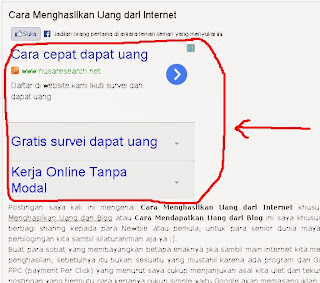Sebenarnya Anda sudah mengetahui belum, apa itu sitemap? yang pasti setahu saya, Sitemap itu digunakan untuk mengirimkan peta situs kita ke webmaster untuk diproses crawling yang nantinya akan di index oleh mesin pencari, sehingga setiap konten isi blog kita dapat muncul di hasil pencarian.
Saya yakin sudah banyak yang mengetahui, apa lagi sebagai seorang blogger sudah sangat tidak asing lagi dengan sitemap. yang pasti disini saya tidak menjelaskan secara mendetail. disini saya hanya akan membagikan panduan tutorial tentang Cara Mudah Mengatasi Eror Sitemap.xml di Google Webmaster Tools Pada Custom Domain Blogger.